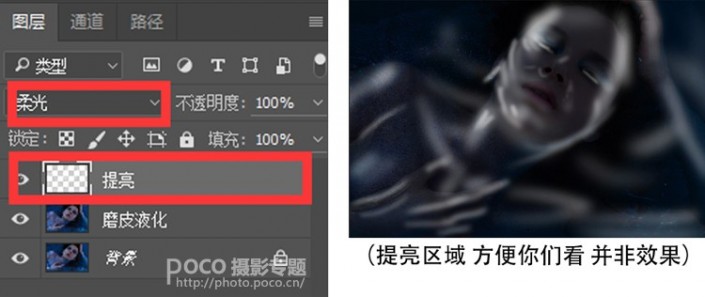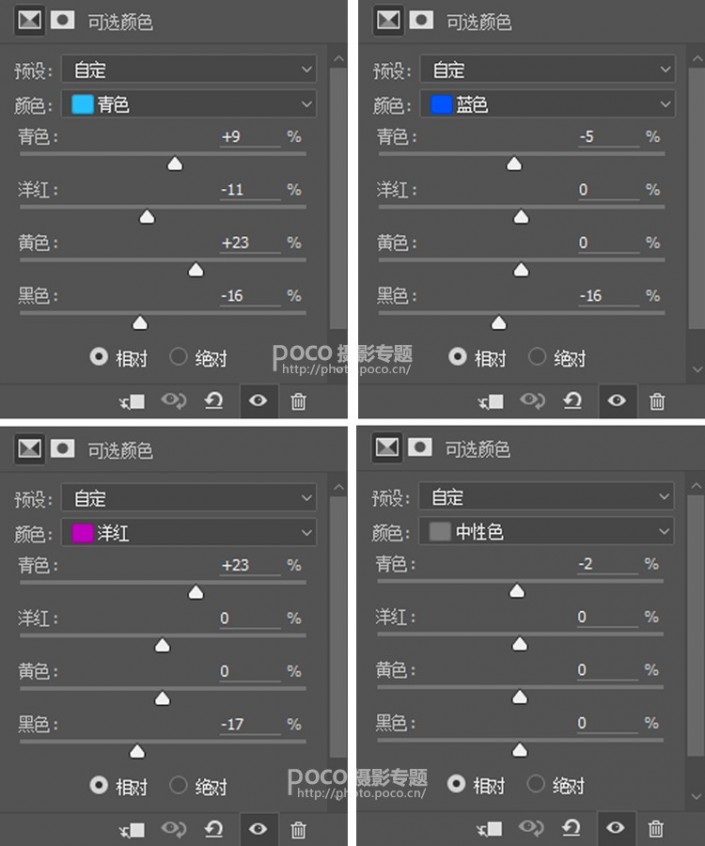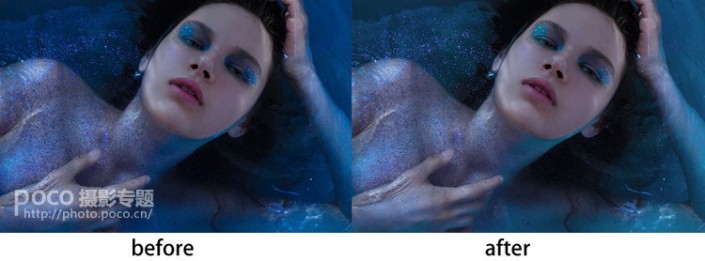蓝色教程,后期制作徜徉在天空的星河效果(2)
来源:POCO摄影网
作者:JUSTXIAMI
学习:9669人次
第二步 PS磨皮液化
磨皮方法有很多种,我这里就不细说了。可以参考以下教程:
《重塑光影保留细节 高低频磨皮技法详解》
《教你运用工具和中性灰修出质感人像皮肤》
《人像皮肤修饰系统思路》
第三步 提亮
首先,选择柔边画笔,将不透明度设为11%。
新建柔光图层,用白色画笔给画面局部提亮,主要提亮部分为水面和脸部的交界处,还有一些突出的部位,如下巴、手指、肩膀、锁骨等,这样做可以增加画面立体感。
提亮后画面立体感变强了很多。目前看来,色调比较统一,但蓝色饱和度太高,显得不高级,那接下来就是调色了。
第四步 调色
1)先是进行可选颜色调整,主要调整画面的蓝色部分,和微调肤色。调整参数如下:
学习 · 提示
相关教程
关注大神微博加入>>
网友求助,请回答!